AI软件教程几何风格自画像
注:此教程为英翻教程,软件操作不娴熟的小伙伴儿,谨慎尝试哦。翻译不足之处或者有错别字,自行脑补一下哦。

步骤1首先,我们拍摄或选择一张照片。因为我们要保持对称的外观,所以请确保近距离拍摄整个脸部和肩膀。在这种情况下,我将使用网络摄像头拍照。不必完美拍摄,因为这只是我们插图的基础。

步骤2现在,在Adobe Illustrator中使用600 x 480px的画板尺寸创建一个新文档(。我们将按如下方式组织各层:
- 顶层被命名为“ Draw”。这就是我们要做的插图。
- 在“绘图”层下面是“素描”层。
- 在其下方是“照片”,我们将放置刚刚拍摄的照片。
- 最后是“背景”层。在此层中,绘制与画板相同大小的正方形(600 x 480px),并用灰色填充,以防万一您必须以白色或浅色绘制东西。
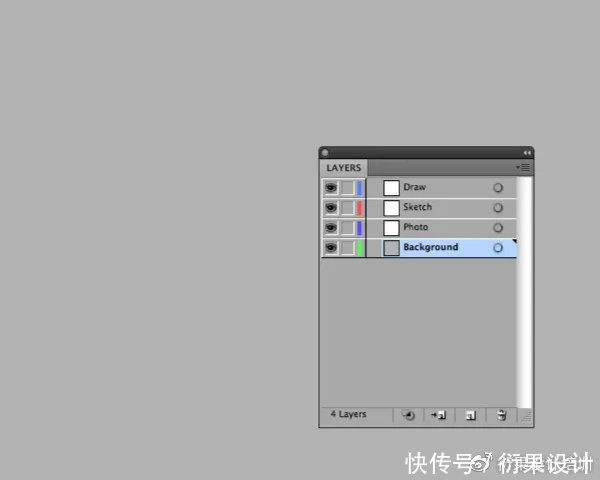
步骤3锁定“背景”和“照片”层。在“草图”层中,使用“斑点画笔”工具(Shift + B),以照片为指导绘制草图。尽量使直线平直,并尽可能简化细节。例如,头发或本例中的眼镜就像八角形,因为几何是这种样式的基础。
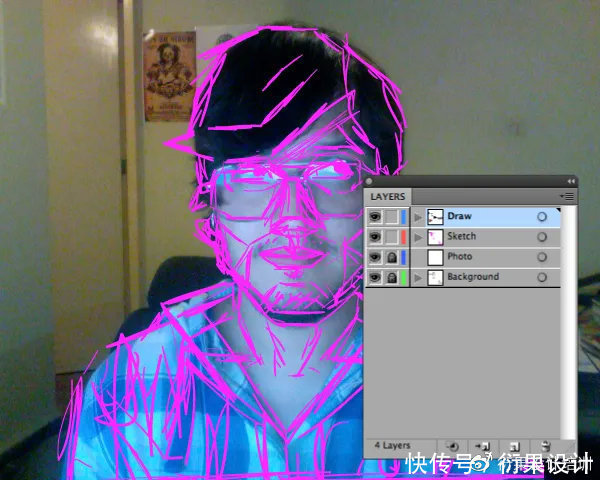
步骤4现在,您可以删除“照片”图层。如果您的草图有点乱,请不要担心,这只是我们的自画像指南。

步骤5将草图的不透明度更改为30%,然后锁定“草图”层。
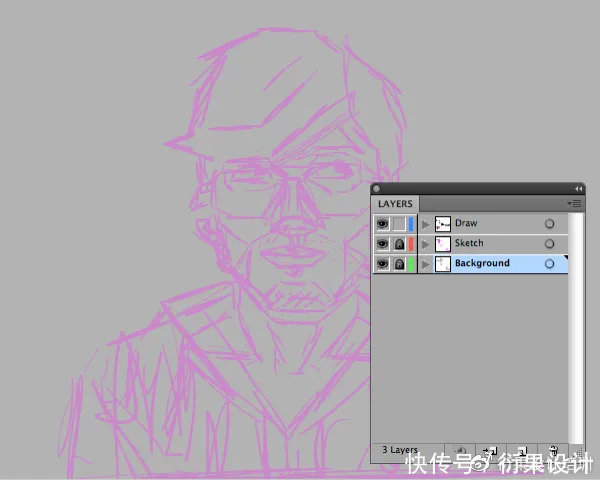
现在,使用钢笔工具(P)从背面开始进行绘图。使用1pt的Black Stroke Weight,仅使用直线开始描画头发。

步骤6对于T恤,只需画一半,然后复制并粘贴在前面即可。
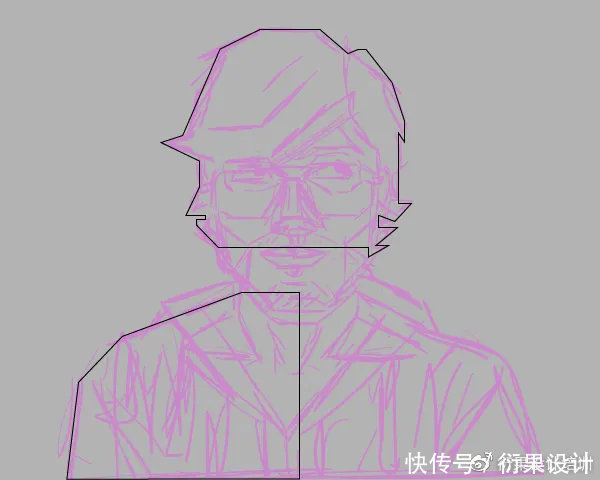
使用“反射工具”(O)并翻转路径。
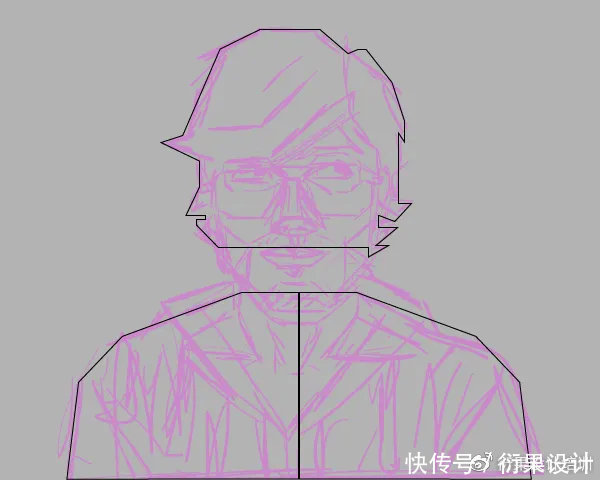
选择两个路径,然后使用“路径查找器”>“联合”选项。插图中的几乎所有内容都可以通过这种方式完成:复制,反射和合并。
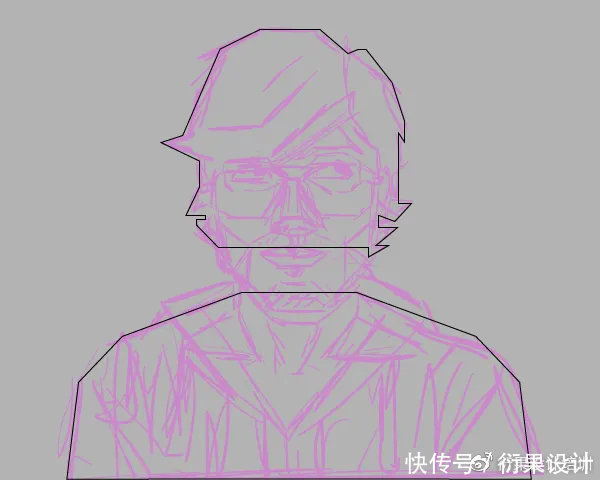
步骤7现在,画出衬衫的脖子。这可以使用多边形工具来完成。
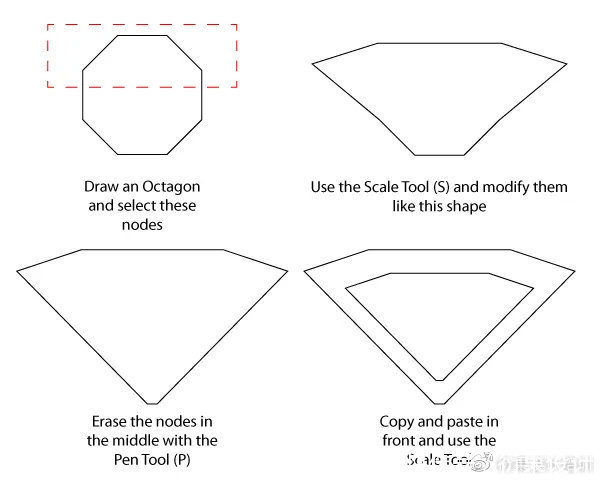
然后将形状放在脖子的底部。

步骤8对头部形状使用相同的过程。绘制一个八边形,然后选择顶部节点。使用箭头键移动它们和/或使用“缩放工具”进行调整。
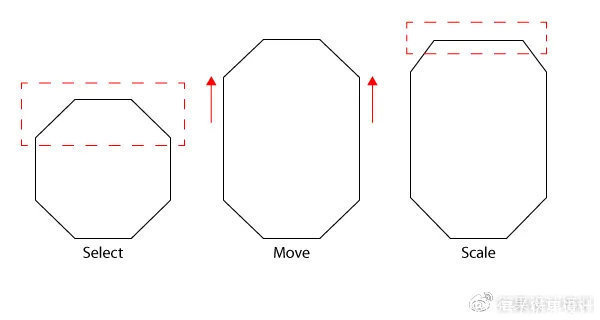
可以复制相同的形状并将其用于面部。然后在另一个副本上使用“路径查找器”>“减负”,以修剪颈部形状,如下所示。
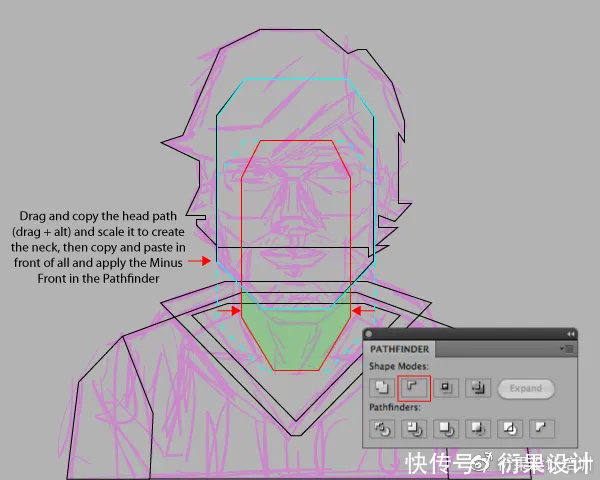
步骤9要添加细节,您可以使用已经创建的形状。例如,在下面的示例中,要向脖子添加细节,您可以复制脸部的形状并将其放大。然后再次复制颈部的基本形状,并使用“路径查找器”>“相交”。
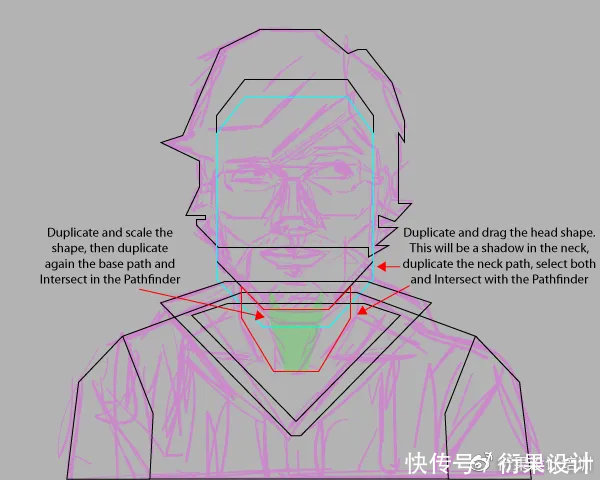
步骤10使用钢笔工具(P)和形状工具将更多细节添加到插图中。记住要利用先前创建的形状,并复制它们以与Pathfinder一起使用。我们将留脸直到绘图过程结束。

步骤11按D,您的插图应如下图所示。如果需要,重新排列形状。

我需要重新排列头发的头部和头部的形状。
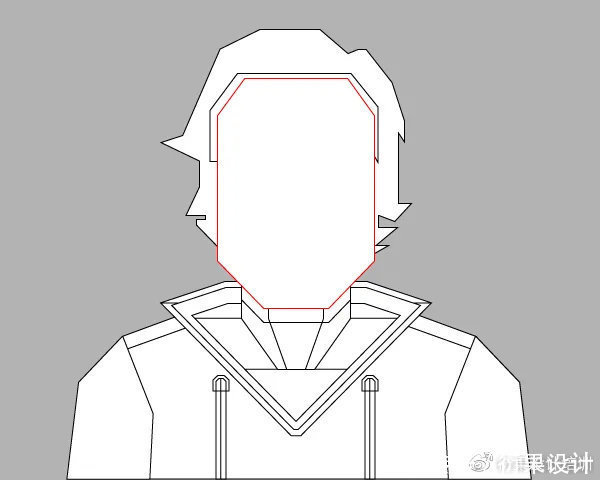

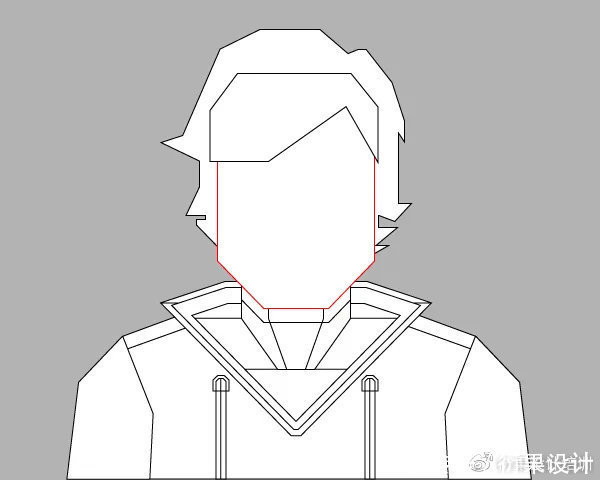
步骤12现在我们来面对。在这里,我们将应用已经使用的所有技术,例如使用“路径查找器”,“缩放工具”,“反射工具”等。让我们开始吧。
